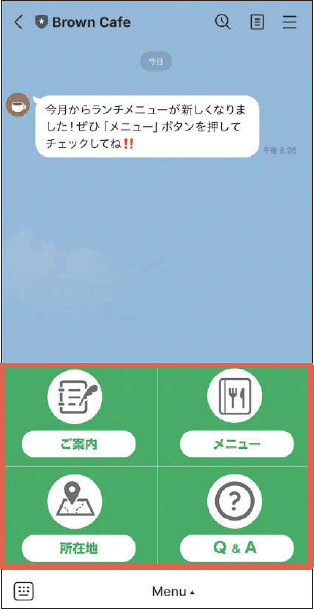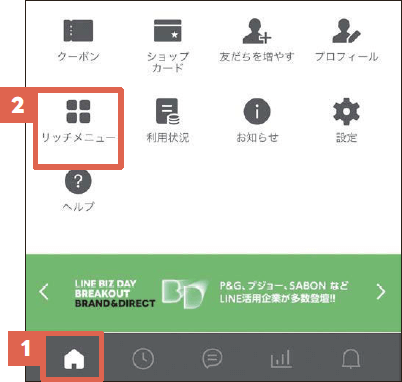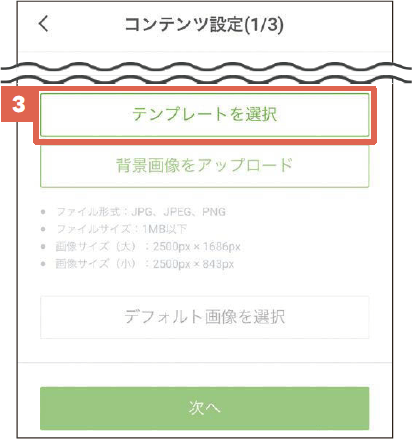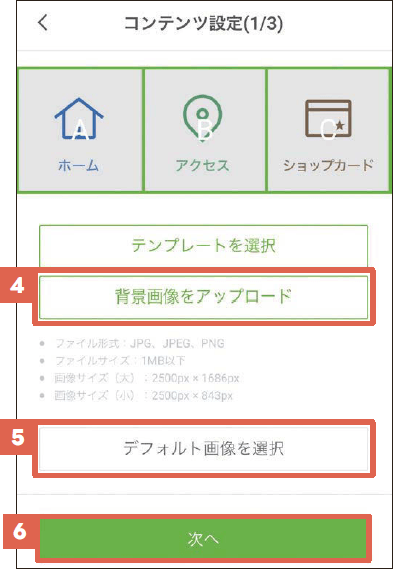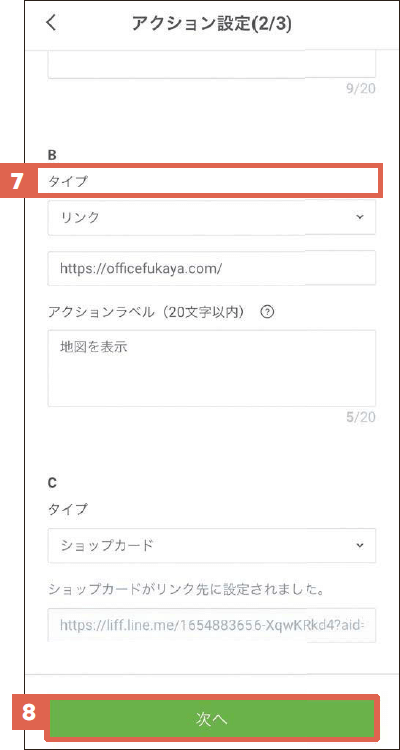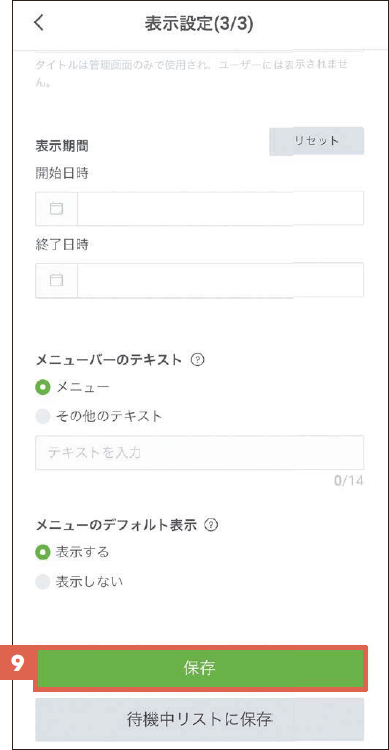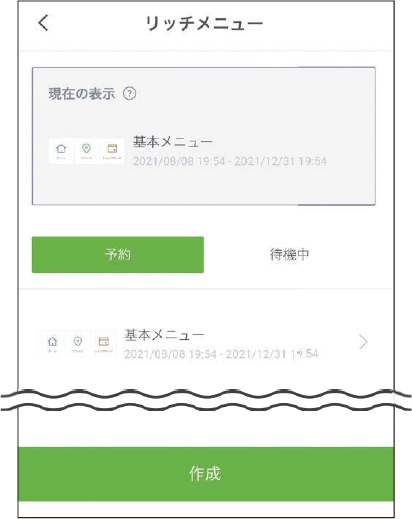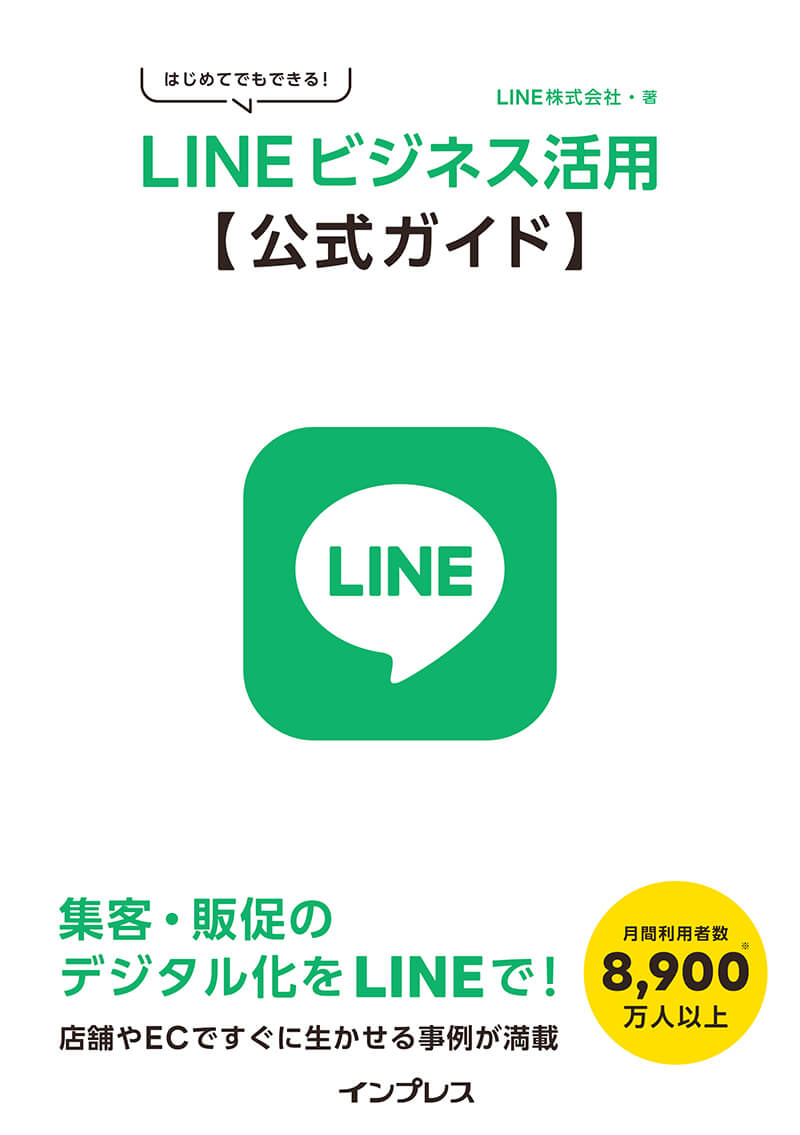活用ノウハウ① 導入・認知獲得編
LINE公式アカウント/リッチメニュー
トーク画面内にWebサイトへの誘導ボタンを設置したい。
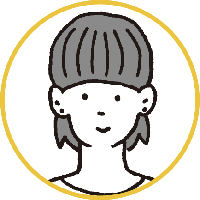
LINE公式アカウントから外部のWebサイトに誘導したいのですが、URLをメッセージ配信してもなかなかアクセスしてもらえません。何かよい方法はありますか?
「リッチメニュー」を活用しましょう。
画像や外部リンクを自由に設定できる
「リッチメニュー」を設定すると、トーク画面の下部にメニューを表示できます。ユーザーの目を引きやすく、タップされやすいのが特徴です。ショップカードなどLINE上で使える機能だけでなく、リンクを指定すれば外部のWebサイトへの誘導もできます。キャンペーンなどを実施するときに、情報のまとまっているページに友だちを遷移させることができれば、集客効果が見込めるでしょう。
リッチメニューにはテンプレートやデフォルト画像が用意されているので、設定は難しくありません。自分で用意した画像を使うこともできるので、デザインを確認しながら友だち追加したユーザーがタップしたくなるようなリッチメニューを作成しましょう。
なお、リッチメニューはボタンごとに画像を設定できません。オリジナルの画像をアップロードするとき、リッチメニューのテンプレートのレイアウトに合わせてデザインした1枚の画像を用意する必要があります。
「リッチメニュー」をタップすると、外部のWebサイトへのアクセスも可能。
期待できる効果
- トーク画面の下部に常に表示されているので、目に入りやすい
- ワンタップでさまざまな情報にアクセスしてもらえる
- 推したい情報をリッチメニューに含めると、友だちに届けやすい
リッチメニューの設定方法
[ホーム]→[リッチメニュー]を順にタップすると、リッチメニューの設定画面が表示される。[作成]をタップ。
[コンテンツ設定]が表示された。[テンプレートを選択]をタップすると利用できるテンプレートの一覧が表示される。使用するものをタップして[選択]をタップ。
テンプレートが選択された。オリジナルの画像を使用する場合は[背景画像をアップロード]をタップして、スマホの画像フォルダーから使用する画像を選択する。[デフォルト画像を選択]から、目的に合う画像を選択して設定することも可能。設定が完了したら[次へ]をタップ。
[アクション設定]が表示された。ボタンの中身を設定できる。[タイプ]を選択すると、それに合わせて入力する項目が表示されるので、それぞれタップして入力する。完了したら[次へ]をタップ。
[表示設定]が表示された。メニューのタイトルや表示期間、メニューバーのテキスト、メニューのデフォルト表示の設定ができる。[保存]をタップすると[保存しますか?]と表示されるので、その中の[保存]をタップ。
リッチメニューが保存された。[ホーム]→[リッチメニュー]をタップすると、作成したリッチメニューを一覧で確認できる。保存したリッチメニューは、設定した表示期間になると自動で公開される。
LINE公式アカウント
本コンテンツのご利用について
本コンテンツは、インプレスの書籍『はじめてでもできる! LINEビジネス活用公式ガイド』を、著者であるLINE株式会社の許諾のもとに無料公開したものです。各サービスの内容は、書籍発行時点(2021年11月)における情報に基づいています。記事一覧(目次)や「はじめに」は、以下の「関連まとめ記事」のリンクからご覧ください。